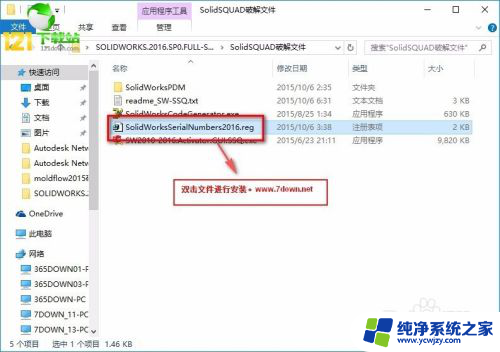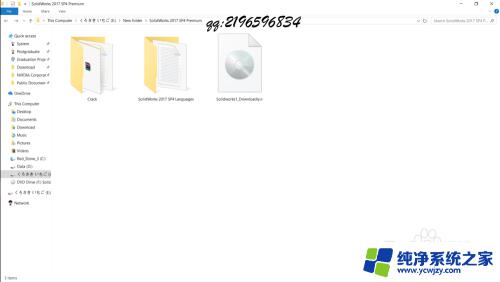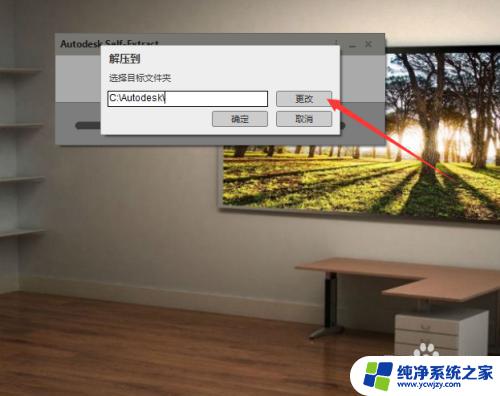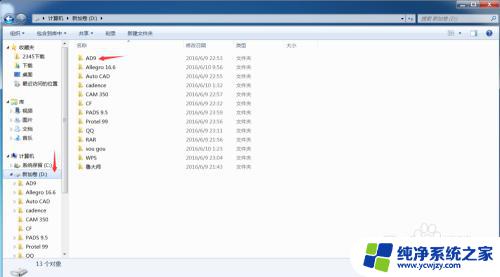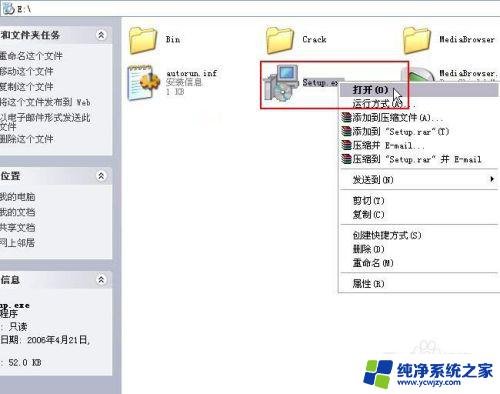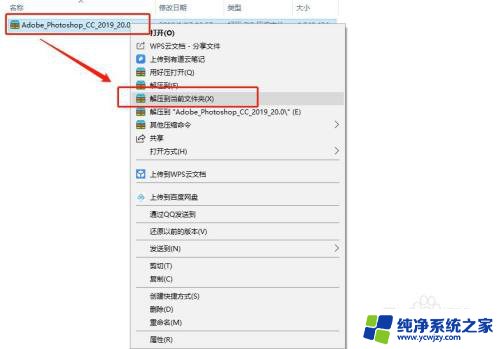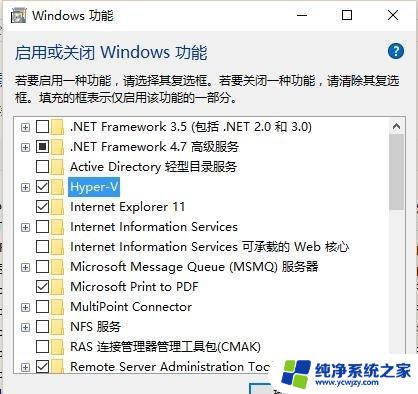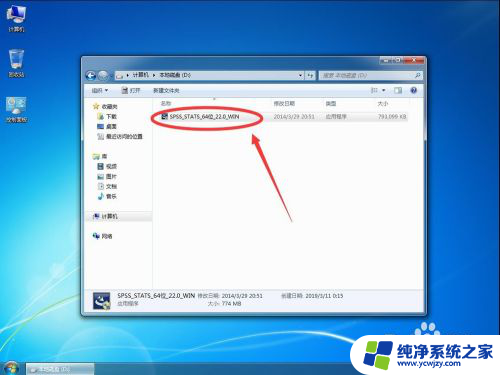mastercam2017win10安装教程 Mastercam 2017完整安装教程详细解读
mastercam2017win10安装教程,Mastercam 2017完整安装教程详细解读是一篇旨在教授Mastercam 2017在Win10系统下的安装方法的文章,Mastercam 2017是一款功能强大的计算机辅助制造(CAM)软件,它为工程师和设计师提供了一种精确、高效的方法来创建和编辑复杂的零件和工具路径。本文将详细解读Mastercam 2017在Win10系统上的安装步骤,帮助读者轻松完成软件的安装过程,为他们提供一个稳定、可靠的平台来实现他们的制造任务。无论是初学者还是有经验的用户,都可以通过阅读本文,了解Mastercam 2017的安装过程,为自己的工作或学习提供便利。
操作方法:
1.下载并解压安装包(解压后如下图)
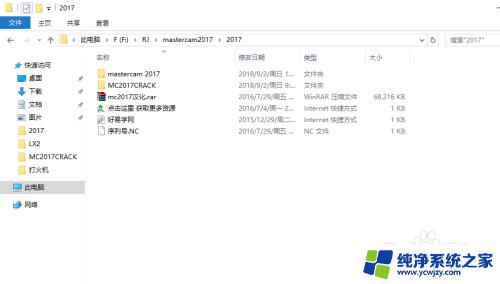
2.打开解压后的文件夹“mastercam 2017”,用解压软件再解压文件夹“mastercam 2017”里的文件“mastercam2017-usb.iso”,
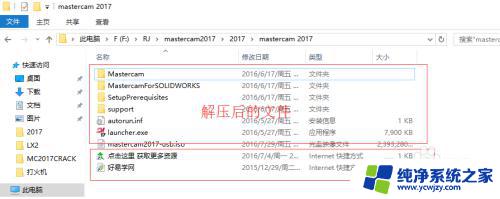
3.打开“Mastercam”文件夹,双击打开安装文件“setup.exe"。
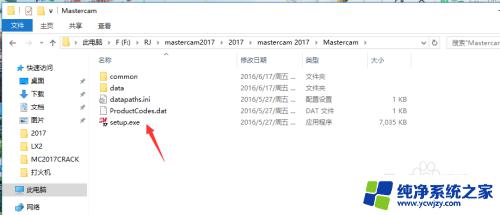
4.选择”Mastercam Installation"。
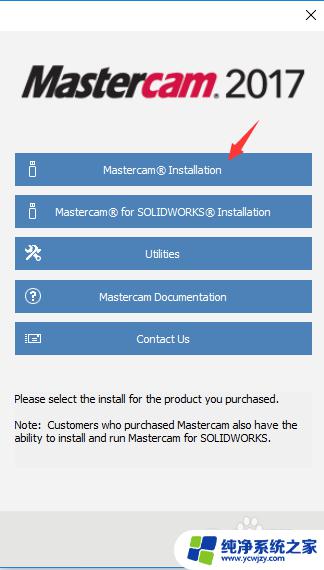
5.可以按下图勾选安装内容,然后单击“Next"。
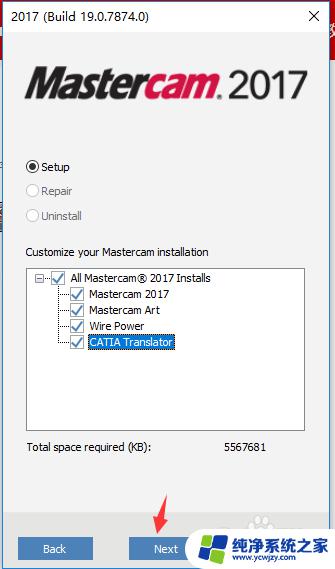
6.单击”confgure",设置安装目录。
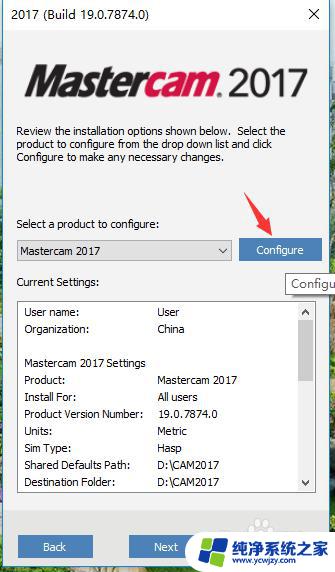
7.设置的安装目录后,单击“Done"。
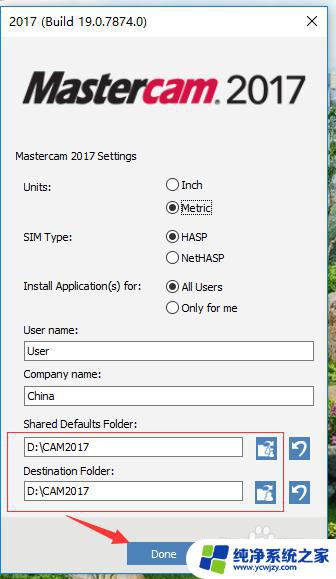
8.单击“Next"。
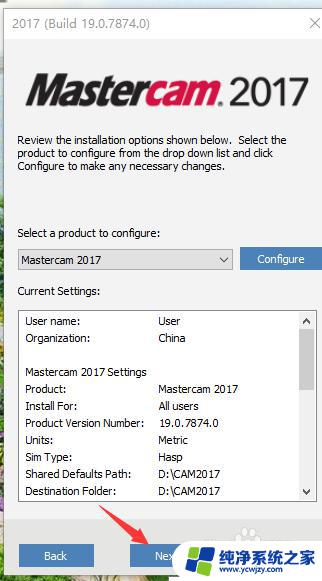
9.单击”Yes"。
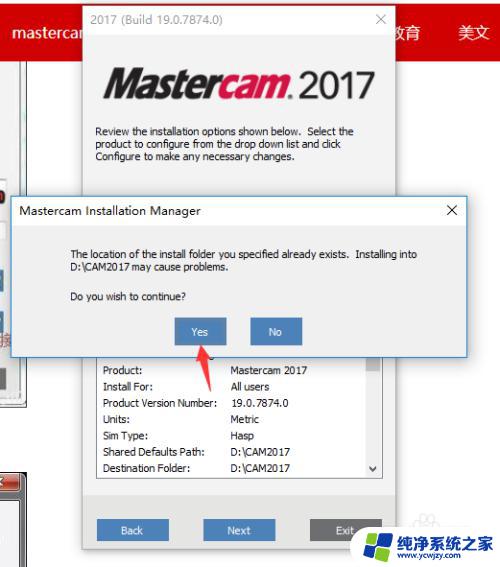
10.勾选用户协议(第一个选项)。然后单击“Next"。
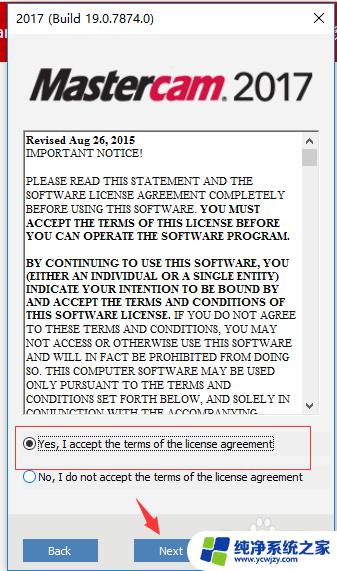
11.开始安装。
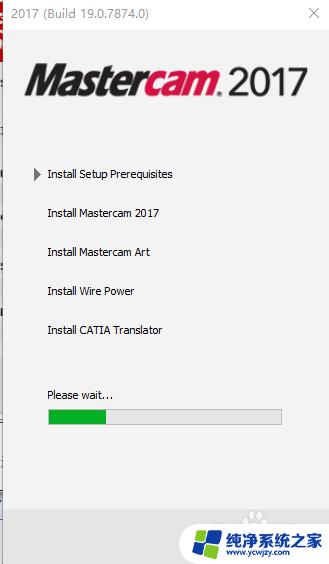
12.等主程序安装完,单击“Exit"。
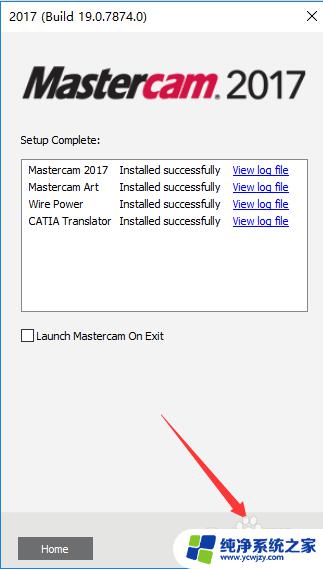
13.将安装包里的文件夹”MC2017CRACK”复制到D盘。
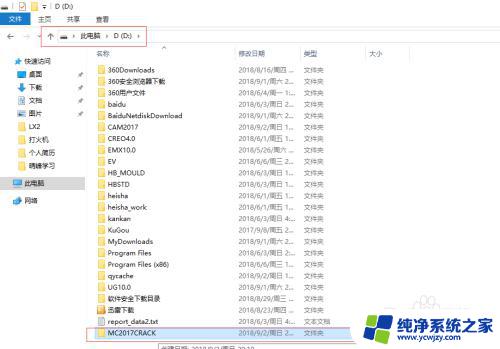
14.双击运行注册表。(2步 先双击合并注册表.reg)
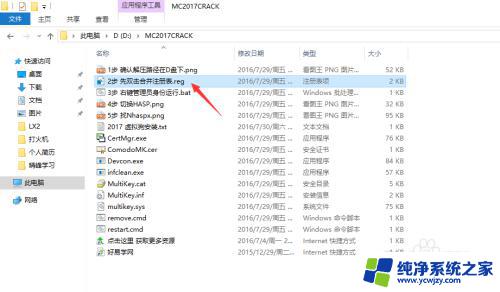
15.如果提示更改,选择“是”。
16.单击“是”。
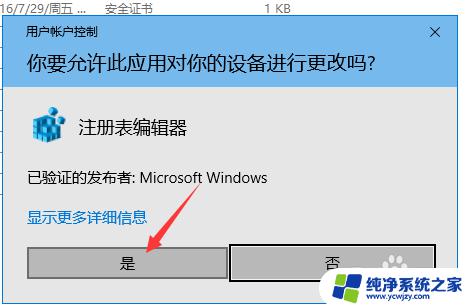
17.单击“确定”。
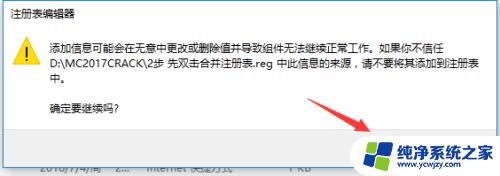
18.右击D盘里”MC2017CRACK“文件夹里的”3步 右键管理员身份运行.bat“,然后以管理员身份运行。
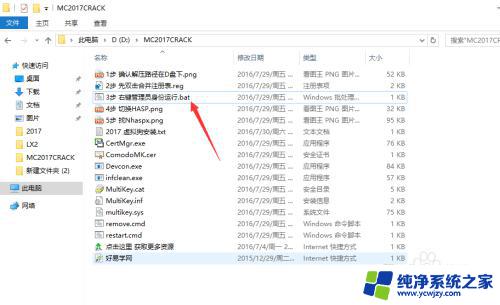
19.这样就安装好了Mastercam 2017,不过这是英文版版。
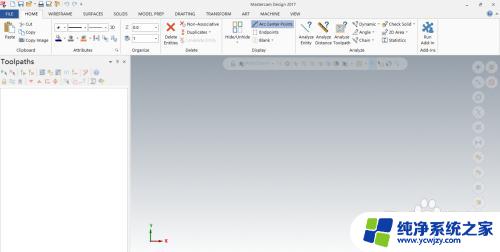
以上就是Mastercam 2017 Win10的安装教程,如果遇到此问题,您可以根据本文提供的步骤解决问题,非常简单快速。